技术编辑演示win10系统自带输入法的办法
win10系统是很多电脑用户首选的装机系统,然而有不少用户在使用过程中可能会碰到win10系统自带输入法的情况。大部分用户电脑技术都是菜鸟水平,面对win10系统自带输入法的问题,无法自行解决。不少用户都来咨询小编win10系统自带输入法要怎么处理?其实可以根据以下步骤1、首先点击开始菜单中进入控制面板,在打开的控制面板中选择点击时钟、语言和区域下的“更改键盘或其他输入法”; 2、在打开的区域和语言界面中,切换到“键盘和语言”选项卡下,然后点击“更改键盘”按钮这样的方式进行电脑操作,就可以搞定了。下面就和小编一起看看解决win10系统自带输入法问题详细的操作步骤:
1、首先点击开始菜单中进入控制面板,在打开的控制面板中选择点击时钟、语言和区域下的“更改键盘或其他输入法”;
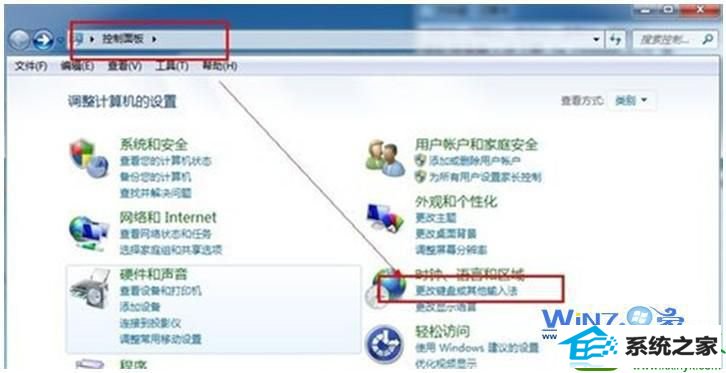
2、在打开的区域和语言界面中,切换到“键盘和语言”选项卡下,然后点击“更改键盘”按钮;
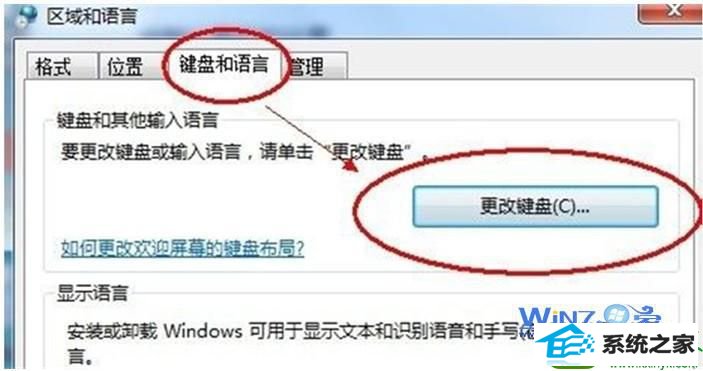
3、接着在弹出来的文本服务和输入语言界面中,在“常规”选项卡下,找到微软的拼音输入法,然后选中你要删除的输入法,点击右侧的“删除”按钮即可。这样就删除成功了哦。
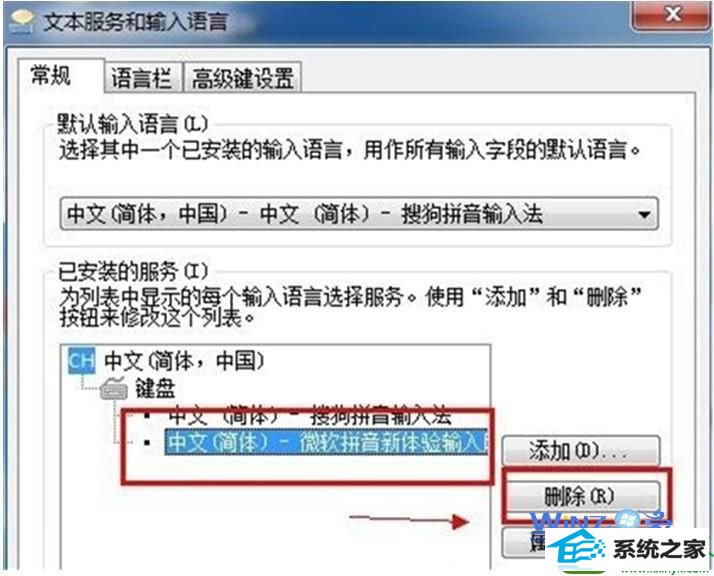
以上就是关于图文分享删除win10自带输入法的方法,如果你也觉得win10系统里面自带的一些输入法没什么用想删除的话就可以按照上面的步骤进行删除了哦,希望可以帮助到你们
相关系统下载
-
番茄花园Win7 64位 精心装机版 2020.06
更新日期:2020-05-09番茄花园Win7 64位 精心装机版 2020.06安装系统可选择DOS模式或WinPE模式安装,避免有些硬件下DOS无法安装系统,系统经过优化,启动服务经.....
系统等级:立即下载 > -
系统之家 Win10 x64企业版 v2019.03
更新日期:2019-04-05系统采用官方Win10 1803专业版优化制作,保留edge、应用商店、小娜等应用程序,安装VC++和DX9运行库,驱动方面使用最新驱动,增强系统驱.....
系统等级:立即下载 > -
雨林木风WinXP 经典装机版 2020.06
更新日期:2020-06-02雨林木风WinXP 经典装机版 2020.06兼容电脑的万能驱动助理,可以智能判断硬件类型并安装最兼容的驱动,采用全新技术,装机部署仅需5-7分钟.....
系统等级:立即下载 > -
番茄花园 Ghost Win10 64位 纯净版 v2019.08
更新日期:2019-07-18一、番茄花园win10 64位纯净版系统简介: 番茄花园 ghost win10 64位 纯净版 2019.08版本使用MSDN Windows10 64位旗舰版为源盘制作,离线.....
系统等级:立即下载 >









